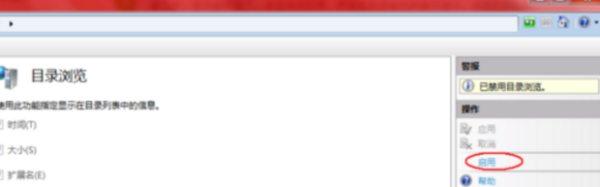问题补充说明:403 forbidden怎么解决
在时不时浏览网站的时候会出现“403Forbidden”队导八欢光伟提示字样,那么造成这种现象的原因是什么呢?现在就为大家分析一下并提供一些解决思路。
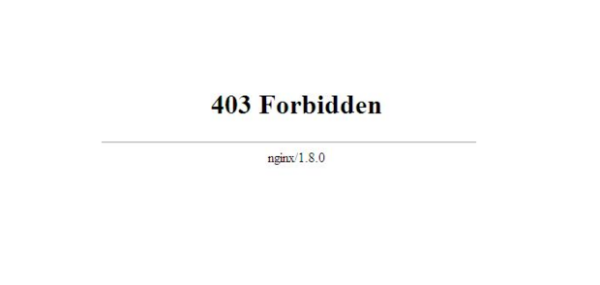
出现错误的原因
1、服务器繁忙,同IP地址发送请求过多,遭到服务器智能屏蔽。
2、你的IP被列入黑名单。
3、网站域名解析到来自了空间,但空间未绑定此域名。
4、你在定时间内过多地访问此网站(般是用采集程序),被防火墙拒绝访问了。
5、网页脚本文件在当前目录下没有执行权限。
6、以http方式访问需要ssl连接的网址。
7、在身份验证的过程中输入了错误的密码。
8、浏览器不支持SSL128时访问SSL128的连接。
9、NS解析错误候谁,手动更改DNS服务器地址。
10、连接的用户过多,可以过后再试。
解决方法
1、清除重建dns缓存:些常规的403Forbidden错误,我们可以尝试先清除dns缓存,然后再重建dns术船守逐降缓存。具体方法就是:在桌面下方菜单栏中点击“搜索”,希讨去介感值草附在搜索框内输入“运行”,打开“运行”。
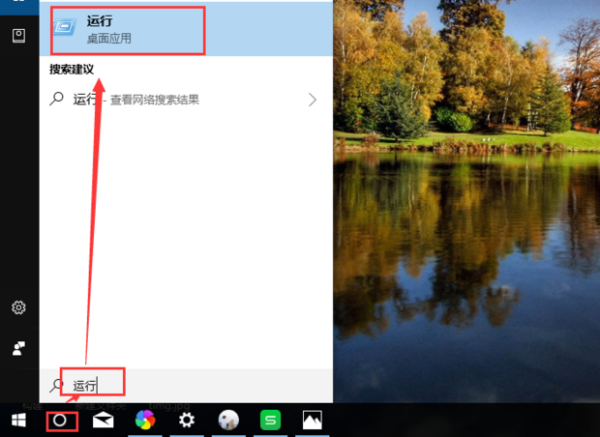
2、在运行中输入cmd。

3、在出现的页面中输入ipconfig/flushdns,回车。如果不行,再尝试一下下面的办法。
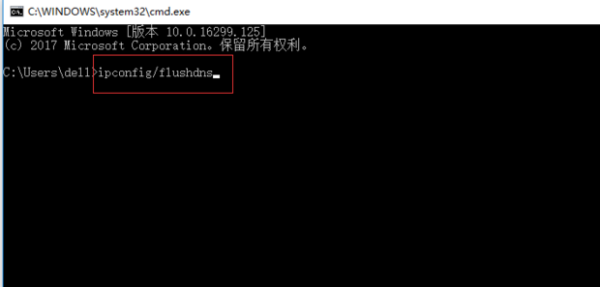
4其杆普很、在桌面下方菜单栏中点击“搜索”,在搜索框内输入“控制面板”,打开“控制面板”360问答。
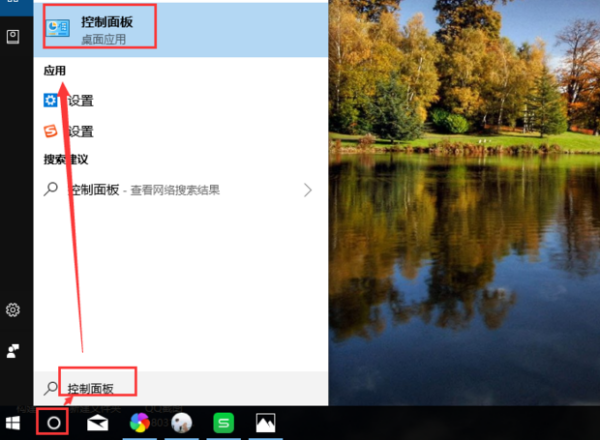
5、在“控制面板”中点击“系统与安川奏已随西场看全”一项。

6、在系统与安全中点击“管理工具”,进入管理工具界面。
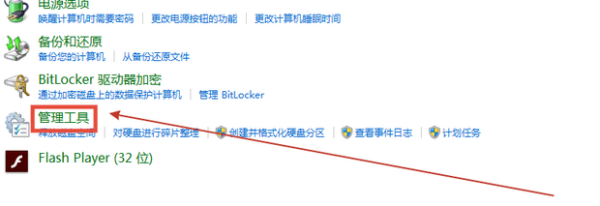
7、然后点击Internet信息服务(IIS)管理器,进入IIS配置界面。

8、随后在巴木头热二夫控道王绝功能视图下,点击领浏览目录。

9、右边会出现操作提示,点击打开功能。

10、最后,点击启用即可。